小编教你如何获取win10周年更新
- 分类:win10 发布时间: 2017年10月23日 22:00:27
微软发布了Windows 10 Anniversary Update周年更新版,全球同步开始向Windows 10用户推送更新,可以直接免费升级。这次的周年更新是自 Windows10发布以来的第二次重大更新,有的小伙伴还没有收到更新通知的会问如何获取win10周年更新,可以按照小编的方法来获取win10周年更新。
微软推送了Win10一周年更新的正式版,修复了一系列问题,面向消费者和企业的先进安全功能;全新的游戏体验;面向现代课堂的新工具;企业客户全新安全功能等等。为此网友们纷纷提出怎样才能够获取win10周年更新的问题,下面,小编就跟大家说说获取win10周年更新的操作方法。
如何获取win10周年更新图文教程
点击开始菜单,选择“设置”

win10(图1)
点击“安全和更新”

win10(图2)
点击“了解更多信息”

win10(图3)
选择获取win10更新,下载下来运行。

win10(图4)
软件开始下载win10周年更新,然后就是进入升级过程。

win10(图5)
开始安装window 10
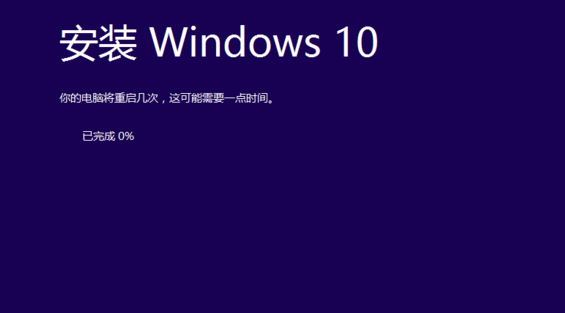
win10(图6)
提示需要重新启动才能完成更新,这里选择“立即重新启动

win10(图7)
以上就是获取win10周年更新的操作步骤了,需要获取win10周年更新的网友,可以看看该教程的操作步骤。
上一篇:小编教你win10怎么更新升级
下一篇:win10激活码操作教程
猜您喜欢
- 升级win10系统会保留原来的文件吗..2022/04/12
- win10风扇怎么设置的2020/12/24
- win7升级win10的步骤教程2022/04/03
- 小编教你解决win10开机黑屏只有鼠标..2017/10/13
- u盘安装win10系统教程2019/06/29
- 联想win10怎么关闭自动更新功能..2022/04/07
相关推荐
- 非uefi安装win10的教程介绍 2022-02-18
- 主编教您win10字体模糊怎么办... 2018-11-09
- 技术编辑教您win10怎么显示隐藏文件.. 2019-03-09
- win10u盘重装系统教程图文演示.. 2021-10-22
- 小编教你怎样用UEFI+GPT方式安装windo.. 2017-09-29
- 笔记本电脑win10家庭版在线重装教程.. 2021-07-03



